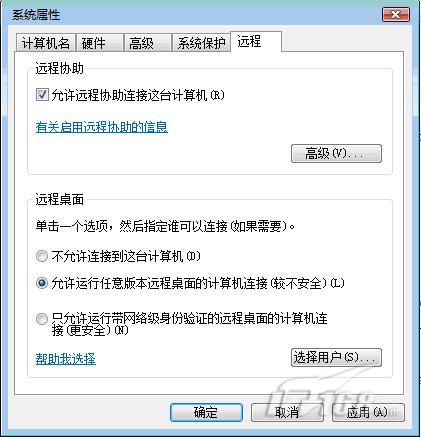在填写excel时,如果能自动设置下拉列表,大量重复的内容可以省去打字的麻烦。Excel如何设置单元格下拉菜单?下面给大家详细介绍一下。让我们来看看!
步骤
打开需要设置单元格的Excel,
选择所有需要添加下拉菜单的单元格,
点击Excel顶部的“数据”选项,如红色箭头所示,点击后出现界面。
单击“数据有效性”选项,如红色箭头所示。
点击界面中的“数据有效性(V)”字样,如红色箭头所示。
出现如下界面,点击“允许(A)”下方框右侧的下拉箭头,如红色箭头所示。
在下拉菜单中选择单词“sequence ”,如红色箭头所示。
选中单词“提供下拉箭头(I)”前面的框,如红色箭头所示。
在“来源”下方的下拉菜单中输入您想要选择的选项,并用英文逗号分隔。比如要选别的,可以输入“男,女”,红色箭头所示。
如红色箭头所示,单击单词“OK”。
刚刚在Excel中选中的单元格右侧有一个下拉箭头。单击下拉箭头选择性别,如红色箭头所示。
需要注意的事项
不同版本的Excel方法略有不同,但总体思路是一样的。
以上是如何在Excel中设置单元格下拉菜单的介绍。操作很简单。你学会了吗?希望这篇文章能对大家有所帮助!